買って試してみた!お買い得グッズ探訪
マウスポインターを自動で動かしてロックを回避する「USBマウスジグラー」を試してみた
使いみち・使い方は要検討? 必要な人には便利グッズ text by 野村シンヤ
2024年5月23日 10:30
Windowsでは、しばらくPCが操作されず、スリープ状態になったりスクリーンセーバーが動作したりするとデフォルトではロックがかかります。特に会社が貸与するPCはセキュリティの観点から、無操作状態からロックするまでの時間がシステム管理者によって短く設定されていることが多々あります。それを回避するためのアイテムが、アイネックスの「USBマウスジグラー(U20A-MMJGR)」です。
機能はいたってシンプルで、ONにするとマウスポインター(カーソル)が自動で動き出し、常にPCが稼働状態になります。このような機能を備えたアプリもありますが、前述したように貸与されたPCは、管理者の権限がないとアプリがインストールできない場合もあるため、USBポート(Type-A)があればOKの本製品も選択肢になるかもしれません(最近はUSBの使用が制限されるケースも多いと思いますが……)。
具体的な用途としては、たとえば、PCの前をちょっと離れる用事が多い日にそのたびにロックがかかるのを防ぐ、とか、会議やプレゼンでPCの画面をスクリーンに出す必要があるがしばらくPCを操作しない状態にもなりがちなときの対策、とかでしょうか。PCを使った店頭デモ中のロック回避、遠隔監視対策(!?)、という使い方もあるかも。
しかし、無人でロックを回避するというものなのでシステム管理者側からするとあまりよい顔はされないアイテムとも言えますが……ユーザーの立場としては利便性も必要ということで(苦笑)。
使い方はいたって簡単で、USBポートに挿して電源ONのボタンを押すだけ。すぐにマウスポインターがフルフルとランダムに動き出します。本体にはもう一つボタンがあって、ポインターの移動距離が「小」、「中」、「大」と押すたびに変更されます。参考までに動きをキャプチャーした画面(480×320ドット)も掲載しておきます。「小」だと小きざみに揺れる感じで動き、「中」だとさらに移動距離が大きくなり、「大」になるとデスクトップをところ狭しと移動します。
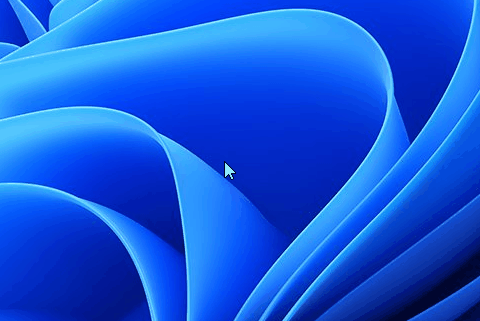
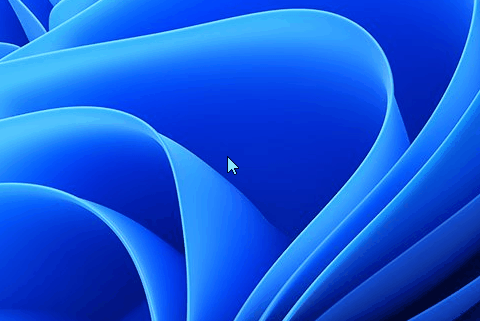
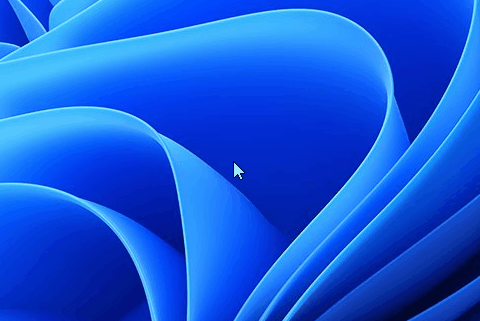
実際に使ってみると、「中」、「大」はポインターがとんでもない場所に移動して使いにくいので、操作を伴うときは実質は「小」一択じゃないでしょうか。さらに「小」でも「画面上でフルフルしているのが気になる」、「ポインターをボタンなどに合わせにくい」かと思いますので、Windowsの「設定」→「Bluetoothとデバイス」→「マウス」にある「マウス ポインターの速度」を落としてみるのもオススメです。試してみたところでは、5~8くらいが動きが控えめかつ、操作感も妥協できる感じでした。
「毎回、毎回、ロックがうっとうしい!」と思っている人はチェックしてみてください。でもセキュリティには十分にお気を付けを。なにしろロックされていない状態がキープされるわけですから。





